인스타그램 사용법 완벽 가이드: 가입부터 계정 삭제까지
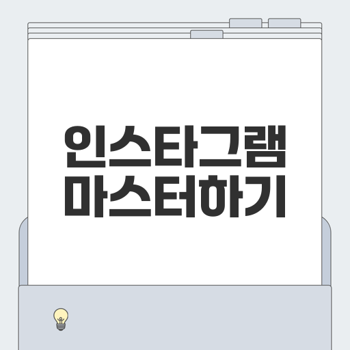
인스타그램 가입 방법
인스타그램은 시각적 매력이 뛰어난 소셜 미디어 플랫폼으로, 전 세계 사람들과의 소통을 가능하게 합니다. 이 글에서는 스마트폰과 PC를 통한 인스타그램 가입 방법을 자세히 설명하겠습니다. 또한, 가입 시 유의해야 할 사항에 대해서도 살펴보겠습니다.
스마트폰으로 가입하기
스마트폰을 사용하여 인스타그램에 가입하는 과정은 매우 간단합니다. 아래 단계를 따라 해보세요. 📱
- 앱 다운로드
인스타그램 앱을 다운받아 설치합니다. - 안드로이드: 구글 플레이 스토어
- 아이폰: 애플 앱 스토어
- 앱 실행 및 가입 시작
앱을 실행한 후 '새 계정 만들기'를 선택합니다. - 정보 입력
- 휴대폰 번호 또는 이메일 주소를 입력하고 '다음'을 클릭합니다.
- 인증 코드를 입력합니다.
- 비밀번호 설정
최소 6자 이상의 비밀번호를 설정합니다. - 생년월일 입력
본인의 생년월일을 입력합니다. - 이름과 사용자 이름 설정
계정에 표시할 이름과 사용자 이름(username)을 입력합니다. - 이용약관 동의
이용약관을 확인하고 동의합니다. - 프로필 설정
프로필 사진을 추가하거나 건너뛰기를 선택합니다. - 로그인 정보 및 연락처 동기화
로그인 정보 저장 여부 및 연락처 동기화 허용 여부를 선택합니다. - 팔로우 설정 및 알림 설정
제안된 계정을 팔로우하거나 건너뛰고 알림 설정을 완료합니다. - 가입 완료
모든 과정이 끝나면 가입이 완료됩니다!
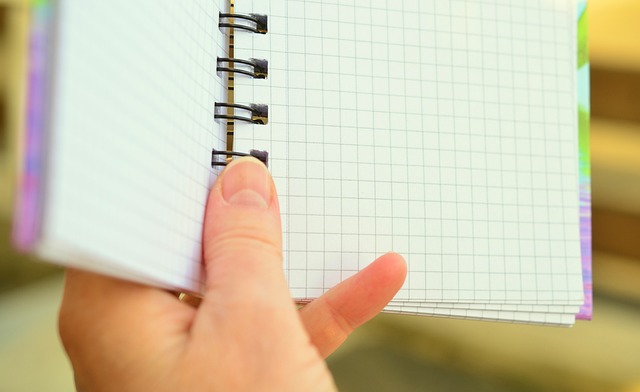
PC에서 가입하는 방법
PC를 이용한 가입 방법도 간단합니다. 아래 단계를 따르면 됩니다. 💻
- 웹사이트 접속
브라우저에서 인스타그램 공식 사이트에 접속합니다. - 가입하기 버튼 클릭
초기 화면에서 '가입하기'를 선택합니다. - 가입 정보 입력
- 휴대폰 번호 또는 이메일 주소, 이름, 사용자 이름, 비밀번호를 입력합니다.
- 생일 정보 입력
본인의 생년월일을 입력하고 '다음' 클릭합니다. - 인증 코드 확인
입력한 이메일 또는 휴대폰으로 전송된 인증 코드를 확인하고 입력합니다. - 약관 동의
이용약관 동의 확인 후 '다음' 클릭합니다. - 부가 설정
알림 등 추가 설정을 진행하거나 '건너뛰기'를 클릭합니다. - 가입 완료
모든 입력이 완료되면 계정 생성이 완료됩니다!
가입 시 주의사항
인스타그램에 가입할 때는 다음과 같은 주의사항이 있습니다. ⚠️
- 14세 이상만 가입할 수 있습니다.
- 동일한 이메일 또는 전화번호로 중복 가입은 불가능합니다.
- 계정 보안을 위해 2단계 인증을 설정하는 것이 권장됩니다.
"안전한 계정 관리가 성공적인 인스타그램 사용의 첫걸음입니다."
인스타그램의 가입 과정을 잘 따라하고, 주의사항을 잘 지킨다면, 여러분도 소중한 순간을 많은 사람들과 공유하는 행복을 누릴 수 있습니다! 🌟
👉가입 방법 더 알아보기계정 비활성화 및 삭제 방법
인스타그램을 사용하다 보면 계정 비활성화나 삭제가 필요할 때가 생길 수 있습니다. 계정 비활성화는 일시적인 조치이며, 영구 삭제는 모든 데이터를 삭제하는 조치입니다. 이 섹션에서는 두 가지 방법과 이를 진행할 때 유의해야 할 사항에 대해 알아보겠습니다. 😊
스마트폰에서 비활성화하는 법
스마트폰에서 인스타그램 계정을 비활성화하는 것은 간단합니다. 다음 단계를 따라해 보세요.
- 인스타그램 앱 실행 후, 우측 아래의 사람 모양 아이콘을 선택합니다.
- 우측 상단의 설정(점 3개 아이콘)을 클릭합니다.
- 계정센터 메뉴를 선택합니다.
- 하단의 개인정보를 클릭합니다.
- 계정 소유권 및 관리에서 비활성화 또는 삭제를 선택합니다.
- 비활성화할 계정을 선택한 후, 계정 비활성화를 선택하고 비밀번호를 입력합니다.
- 마지막으로 계정 비활성화 버튼을 클릭하여 완료합니다.
주의: 일주일에 한 번만 비활성화할 수 있습니다. ⏳
PC에서 계정 영구 삭제 방법
PC에서 인스타그램 계정을 영구 삭제하는 방법은 아래와 같습니다.
- 웹 브라우저에서 인스타그램 계정에 로그인합니다.
- 계정 삭제 페이지에 접근합니다.
- 계정 삭제 이유를 선택한 후 비밀번호를 입력합니다.
- 삭제 요청 버튼을 클릭합니다.
계정 삭제 요청 후 30일 동안 대기 상태가 되며, 이 기간 동안 다시 로그인하면 삭제 요청을 취소할 수 있습니다. 30일이 지나면 모든 데이터가 영구적으로 삭제됩니다. 🔒
계정 삭제 시 유의사항
계정 삭제를 고려하고 있다면 반드시 유의해야 할 몇 가지 사항이 있습니다:
이 정보를 바탕으로 필요할 때 적절하게 계정을 비활성화하거나 삭제할 수 있습니다. 행동하기 전에 항상 충분한 고민이 필요합니다. 믿음을 가지고 인스타그램을 활용해 보세요! ✨

사람 찾기 기능 활용하기
인스타그램에서 사람을 찾는 것은 소셜 미디어에서 중요한 기능 중 하나입니다. 새로운 친구를 만들거나, 친한 친구와의 소통을 이어가고 싶다면 이 섹션에서 유용한 방법들을 소개하도록 하겠습니다. ✨
사용자 이름으로 검색하기
인스타그램에서 특정 사용자를 찾고 싶다면, 사용자 이름으로 검색하는 것이 가장 쉽고 빠른 방법입니다. 따라 해보세요!
- 탐색 탭에 들어갑니다. 화면 하단의 돋보기 아이콘을 클릭하세요.
- 검색창에 찾고자 하는 사람의 사용자 이름(또는 실제 이름)을 입력합니다.
- 검색 결과에서 원하는 계정을 클릭하여 프로필에 접근할 수 있습니다.
"인스타그램의 사용자 이름 검색 기능은 다른 소셜 미디어와 차별화된 직관적인 경험을 제공합니다."

이와 같이 사용자 이름 또는 실제 이름을 통해 빠르게 사람을 찾아보세요! 📱
연락처 동기화 설정하기
연락처 동기화는 인스타그램에서의 네트워크 확장을 도와주는 유용한 기능입니다. 이를 활용하면 연락처에 있는 친구들을 쉽게 찾아볼 수 있습니다. 설정 방법은 다음과 같습니다:
- 화면 하단 우측의 프로필 아이콘을 눌러 프로필 페이지로 이동합니다.
- 상단 우측의 세 줄 아이콘(메뉴)을 클릭합니다.
- '설정 > 팔로우 및 초대 > 친구 추천 > 연락처 연결'을 선택합니다.
- 연락처 동기화를 허용하면, 인스타그램이 연락처에 등록된 사용자 계정을 추천해 줍니다.
연락처 동기화를 통해 친구들과 소통할 수 있는 새로운 기회를 열어보세요! 📞✨
페이스북 친구 찾기
먼저 페이스북 계정을 인스타그램과 연결하면, 페이스북 친구 중 인스타그램을 사용하는 사람들을 쉽게 찾을 수 있습니다. 다음은 그 방법입니다:
- '설정 > 팔로우 및 초대 > 친구 추천 > 페이스북 연결'로 이동합니다.
- 인스타그램과 페이스북 계정을 연결하세요.
- 이후에 인스타그램은 페이스북 친구 중 인스타그램을 사용하는 사용자들을 추천합니다.
이 기능을 통해 다양한 친구와의 소통을 더욱 쉽게 이어나갈 수 있습니다! 👫💬
이처럼 인스타그램에서 사람을 찾는 방법은 여러 가지가 있습니다. 이 기능들을 활용하여 더 많은 사람들과 소통하세요! 📸✨
👉사람 찾기 방법 안내인스타그램 방문자 확인 방법
인스타그램 사용자라면 자신의 프로필이나 게시물에 대한 방문자 정보를 알고 싶어하는 마음이 클 것입니다. 하지만 인스타그램은 누가 내 프로필을 방문했는지를 직접 확인할 수 있는 기능을 제공하지 않습니다. 그럼에도 불구하고 몇 가지 간접적인 방법을 통해 방문자 정보를 알아보는 방법에 대해 알아보겠습니다. 📸
스토리와 릴스 조회수 확인
인스타그램의 스토리와 릴스 기능은 방문자를 확인하는 간접적인 방법 중 하나입니다.
- 스토리 조회수 확인하기
스토리를 올리면 스토리를 본 사람들의 목록을 확인할 수 있습니다. 스토리를 게시한 후, 24시간 이내에 하단을 스와이프하면 조회한 사람들의 목록이 나타납니다. 이는 내 스토리를 본 사람들의 정보를 확인할 수 있는 좋은 기회입니다. 🕒 - 릴스 및 동영상 조회수 확인
릴스나 동영상을 게시한 후, 총 조회수는 확인할 수 있지만, 개별 사용자가 누구인지는 알 수 없습니다. 하지만 많은 조회수를 기록하는 게시물은 상대적으로 더 많은 사용자들이 내 프로필을 방문했을 가능성이 있음을 보여줍니다.
"소셜 미디어의 시청자는 언제나 더 많은 시청자를 끌어들입니다!" — 알렉스 스미스

비즈니스 계정 활용하기
비즈니스 계정이나 프로페셔널 계정으로 전환하면, 프로필 방문자에 대한 통계 데이터를 확인할 수 있습니다.
- 설정 - 프로필 페이지에서 '설정 > 계정 > 프로페셔널 계정으로 전환'을 선택합니다.
- 얻을 수 있는 정보:
- 프로필 방문 수: 특정 기간 동안 내 프로필을 방문한 사용자 수
- 콘텐츠 도달 범위: 게시물이나 스토리가 얼마나 많은 사용자에게 도달했는지
- 인사이트: 방문자의 성별, 연령대, 위치 등 집계된 데이터
이러한 정보를 활용하면 내 게시물이 어떤 연령대나 성별의 사용자에게 얼마나 노출되었는지를 분석함으로써, 간접적으로 방문자 추정을 할 수 있습니다. 📊
방문자 추측하는 방법
비공식적인 방법으로는 다음과 같은 방법들이 존재합니다.
- 팔로우 알림: 누군가 새롭게 팔로우하거나 이전에 팔로우를 취소한 경우 그 알림을 통해 방문자를 추측할 수 있습니다. 이는 사용자와의 상호작용이 있을 경우 더욱 의미지게 작용합니다.
- 게시물 활동 파악: 누군가가 내 게시물에 좋아요를 누르거나 댓글을 남기면, 그 사용자가 내 프로필을 한번 이상은 방문했을 가능성이 큽니다.
- 추천 사용자: 인스타그램의 알고리즘은 최근 활동이 있는 사용자들을 추천하기 때문에, 내가 추천받은 사용자는 내가 방문했을 가능성이 있는 사용자일 수 있습니다.
위의 방법들을 통해 직접적인 방문자 확인은 어렵지만, 여러 가지 정보를 종합적으로 활용하여 만족스러운 인스타그램 사용이 가능합니다. 원하는 결과를 얻기 위해 여러 기능들을 시도하며 인스타그램을 더욱 즐겁게 활용하세요! 🎉
👉방문자 확인 방법 알아보기인스타그램 주요 기능과 활용법
인스타그램은 전 세계의 사용자들과 사진 및 동영상을 공유하고 소통할 수 있는 소셜 미디어의 대표적인 플랫폼입니다. 이번 섹션에서는 인스타그램의 주요 기능과 이를 활용하는 방법을 자세히 알아보겠습니다. 📸✨
피드, 스토리, 릴스 사용법